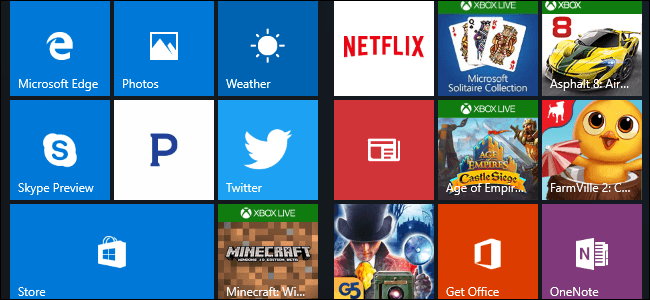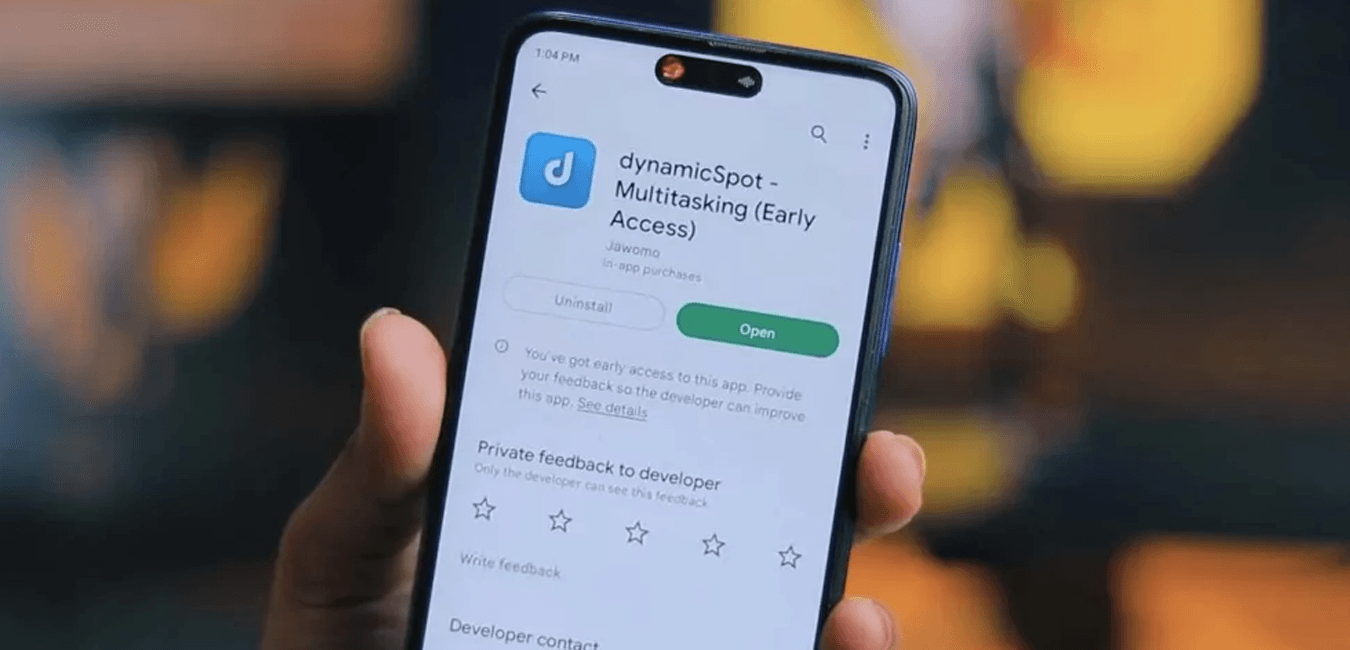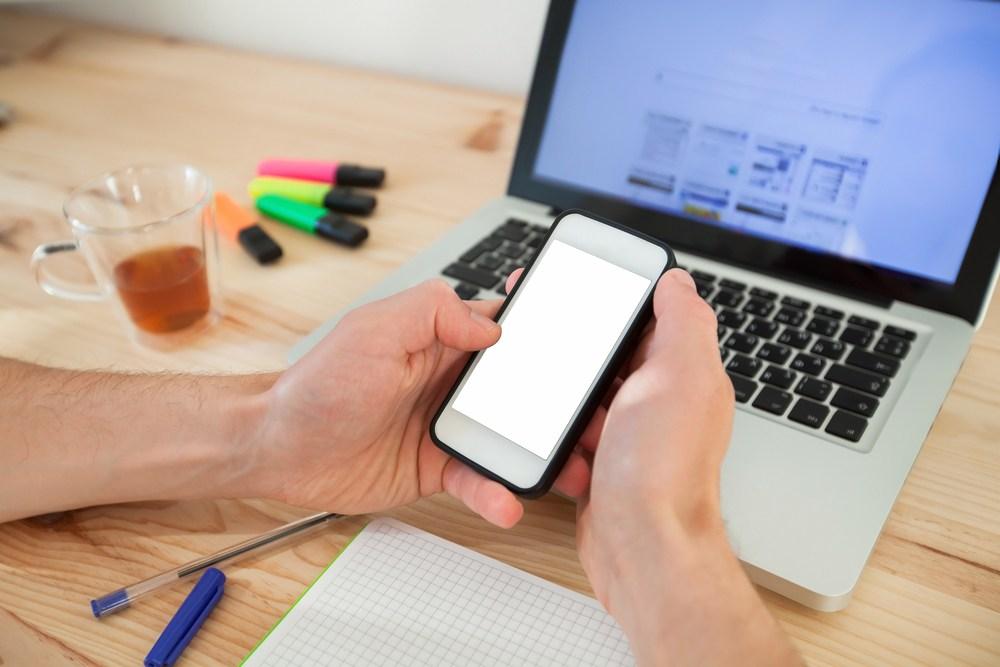كيفية تعطيل الاعلانات المدمجة في ويندوز 10 بشكل كامل!
الإعلانات في العالم الرقمي أصبح محور كل شيء، فمن المستحيل أن تجد موقعًا أو تطبيقًا خالي من الإعلانات، وبطريقة أو أخرى ترى النوافذ تظهر لك حاملة إحدى الإعلانات التي ربما قد تكون في محور إهتمامك وبالتالي لا شعورياً تجد نفسك وقد ضغطت على الإعلان… وهذا هو المطلوب بالضبط.
وللتغلب على هذا الأمر، كثرت التطبيقات التي تمنع ظهور مثل هذه الإعلانات على المتصفح او أنظمة التشغيل سواء المجانية أو المدفوعة، ولكن بعض التطبيقات أصبحت ترغمك على ظهور الإعلان بغض النظر عن كل شيء، ولدينا في نظام التشغيل المنطلق حديثاً ويندوز 10 خير مثال على ذلك.
يتضمن ويندوز 10 الكثير من الإعلانات المدمجة في النظام، وهذا لا يقتصر فقط على النسخ المجانية التي تم ترقيتها حديثاً، حتى إذا قمت بشراء جهاز كمبيوتر جديد الذي يأتي مع رخصة ويندوز 10 أو قمت بإنفاق 200$ للحصول على نسخة من ويندوز 10 الأصلية، سترى الإعلانات في نظام التشغيل الخاص بك، ولكن مازال بالإمكان تعطيل الاعلانات هذه بخطوات بسيطة، وإليك الطريقة لفعل ذلك.
تعطيل الاعلانات على شاشة القفل
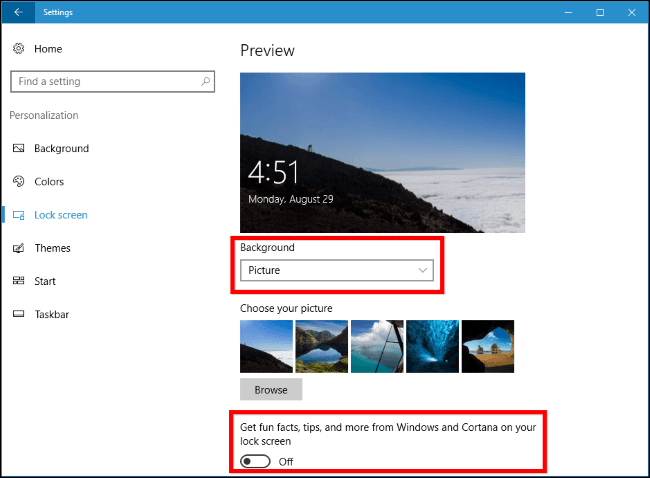
من خلال تقنية Spotlight يعرض لك ويندوز بين الحين والأخر بعض خلفيات سطح المكتب الجميلة جداً والتي قد تكون منبهراً بها بشدة، ولكن مهلاً لا تنخدع بهذه السرعة فهذه التقنية إذا سمحت لها بالإستمرار ستعرض لك بعض الإعلانات خاصة تلك المتعلقة بالألعاب وسيتم توجيهك مباشرة لمتجر ويندوز لتحميلها.
اذا أردت تعطيل الاعلانات هذه فعليك بالتوجه إلى إعدادات> التخصيص> قفل الشاشة وتعيين الخلفية إلى “صورة” أو “عرض الشرائح” بدلا من Soplight.
Settings > Personalization > Lock Screen and set the background to “Picture” or “Slideshow”
وبمجرد تحديد نمط تسجيل الدخول الجديد، تأكد من وضع خيار OFF على خيار “الحصول على حقائق ممتعة، نصائح، والخدع، وأكثر من ذلك على شاشة القفل الخاصة بك”.
تعطيل التطبيقات المقترحة من الظهور في قائمة ابدأ
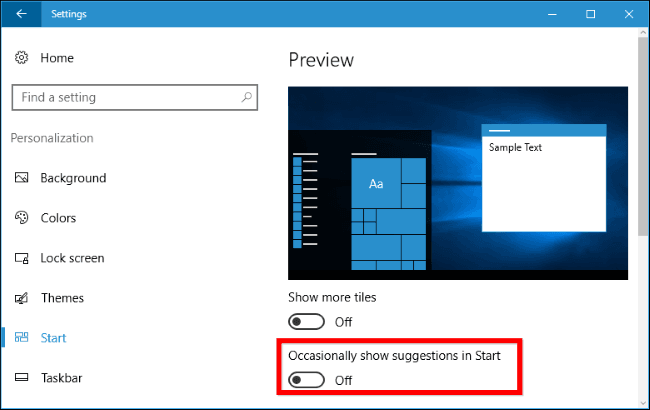
من حين لأخر نرى ويندوز يقترح لنا بعض الألعاب والتطبيقات من متجرها في قائمة ابدأ، وهي بالتأكيد ليست مجانية بل تطلب الدفع للحصول عليها، وقد إستخدم ويندوز هذه الميزة للإعلان عن ما يقارب 60 لعبة كمبيوتر في متجرها، وأنت لست مجبراً لشرائها ولكنها وسيلة من وسائل الإعلان الإجبارية كون أن النظام يتبع لها والمتجر ايضاً.
ولتعطيل هذا الأمر توجه إلى الإعدادات> التخصيص> ابدأ > ومن ثم ايقاف ” عرض الإقتراحات في قائمة ابدأ”
Settings > Personalization > Start and set the “Occasionally show suggestions in Start” setting to “Off”
التخلص من إزعاج النصائح المقدمة من ويندوز
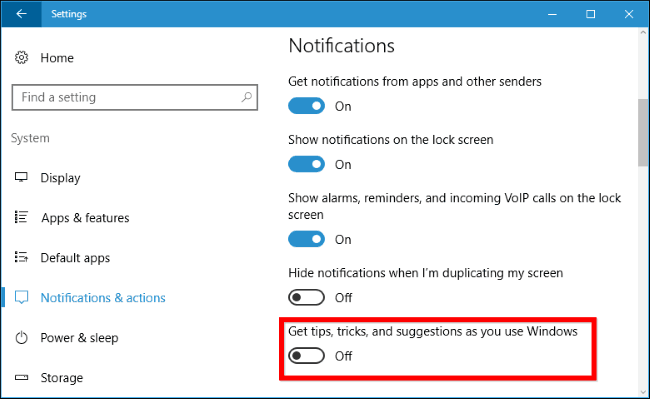
في بعض الأحيان نظام التشغيل ويندوز 10 تقوم على تقديم بعض النصائح والإقتراحات لبعض خدماتها وتطبيقاتها التي تظهر لك بين الفينة والأخرى، مثل نصائح لإستخدام متصفحها Microsoft Edge للمحافظة على بطارية جهازك، لا تعتقد أن هذه النصائح هي مجانية أو بريئة، بل هي تسير وفق منهج معين لدفع تطبيقاتها وخدماتها للأمام من خلال تشجيعك لإستخدامها والتخلي عن التطبيقات التي تستخدمها حالياً من الشركات الأخرى.
ولتعطيل هذا الأمر توجه إلى إعدادات> النظام> الإشعارات والإجراءات وتعطيل “الحصول على نصائح وحيل، واقتراحات كما يمكنك استخدام ويندوز” ثم إختيار تعطيل.
Settings > System > Notifications & Actions and disable the “Get tips, tricks, and suggestions as you use Windows” > option Off.
إيقاف كورتانا لحين استدعائها للعمل
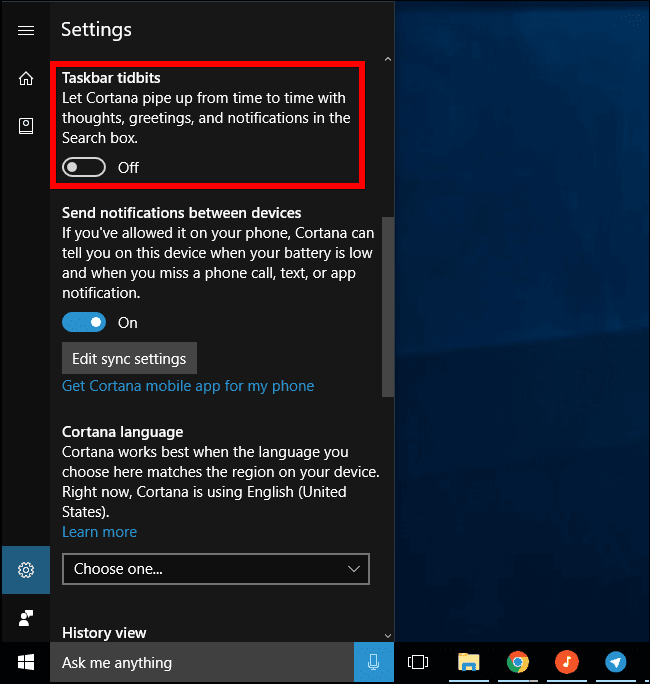
بكل تأكيد مجرد وجود أيقونة المساعد الشخصي كورتانا على شريط المهام لا يعني أنها سوف تكون خاملة، بل توقع أنها في كل لحظة والثانية ستقفز على الشاشة تشجعك وتطلب منك إستخدامها ولو من أجل إضاعة الوقت.
ولإيقاف ذلك انقر فوق شريط بحث كورتانا ثم على رمز الإعدادات و إستخدم التمرير لأسفل ثم قم بتعطيل خيار كورتانا في شريط المهام، ومن الآن وصاعداً سوف تجلس المساعد الشخصي كورتانا بهدوء وسكينة في إنتظار استدعائها للعمل بدون التطفل كل مرة على الشاشة.
تعطيل إشعارات تحميل تطبيق Office365
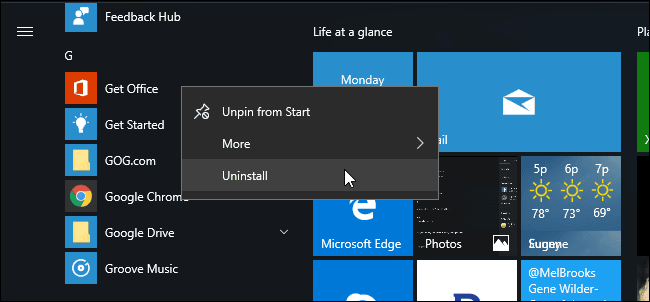
ويندوز10 يأتي بدون تطبيق الأوفيس الشهير، وللتغلب على هذا إبتكرت ميكروسوفت حيلة ذكية لدفع المستخدمين لتحميل تطبيقها الحديث والجديد Office365 من خلال بثها إخطارات كل فترة والثانية تشجعك على تحميل التطبيق وتجربته بصورة مجانية لمدة شهر كامل.
حيلة ذكية .. أليس كذلك!! ولكل من لا يريد تحميل أو سبب هذا الإخطار إزعاجاً له يمكنه تعطيلها بالتوجه إلى الإعدادات> النظام> الإشعارات والإجراءات>تعيين الإشعارات ل”الحصول على تطبيق أوفيس” وتحويلها إلى “إيقاف”.
Settings > System > Notifications & Actions, scroll down, and set notifications for the “Get Office” app to “Off”
يمكنك أيضا ببساطة العثور على أوفيس365 على قائمة ابدأ، انقر بزر الماوس الأيمن، ثم اختر “إلغاء” Uninstall، ولكن كُن حذراً فهذه الميزة ستعود لتفعيل نفسها بمجرد ترقية النظام في المستقبل.
إيقاف وتعطيل التطبيقات المثبتة آلياً في النظام
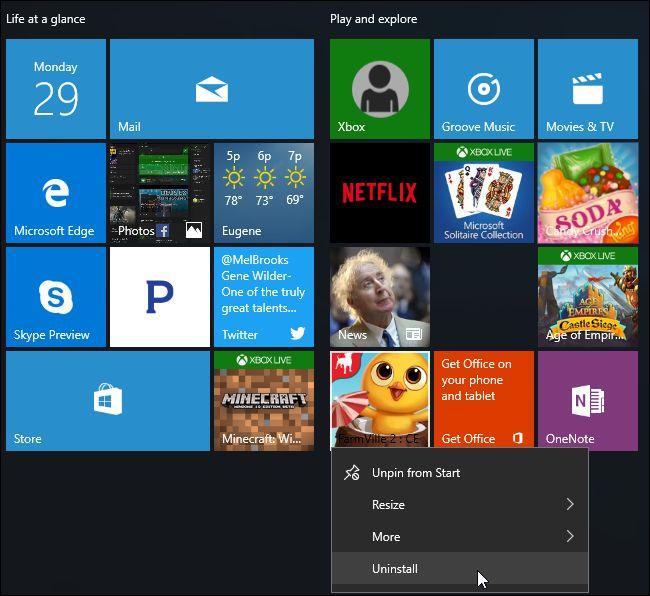
عند تحميل ويندوز 10 للمرة الأولى، يأتي مع مجموعة تطبيقات مثبتة بشكل تلقائي كألعاب مثل Candy Crush Saga وتطبيقات مثل Flipboard و Twitter وبعض التطبيقات الخاصة بالشركات المصنعة لأجهزة الكمبيوتر.
تأتي هذه التطبيقات والألعاب كجزء من نهج مايكروسوفت المسمى بـ” تجربة المستهلك Consumer Experience“، وتم إزالة هذا الخيار من نسخة ويندوز الموجهة للمستهلك في التحديث السنوي السابق.
والآن يمكنك إزالة هذه التطبيقات التلقائية بكل بساطة من خلال الضغط بزر الماوس الأيمن بعد تحديد التطبيق المعني وإختيار “إلغاء Uninstall”، بعض التطبيقات لم يتم تنزيلها بعد في النظام وهذه يمكنك إيجادها في قائمة التطبيقات على سطح المكتب، فقط حدد التطبيق الذي تريده حذفه أضغط بزر الماوس الأيمن وسيظهر لك خيار “إزالة التثبيت من البداية Unpin from Start” بدلاً من خيار “إلغاء Uninstall”.
وهكذا تكون قد حذفت أو ألغيت التطبيقات التلقائية دون أن تضطر لتحميلهم أو القلق من أن تأخذ حيزاً في موارد النظام.
تجنب لعبة Solitaire المدمجة في النظام
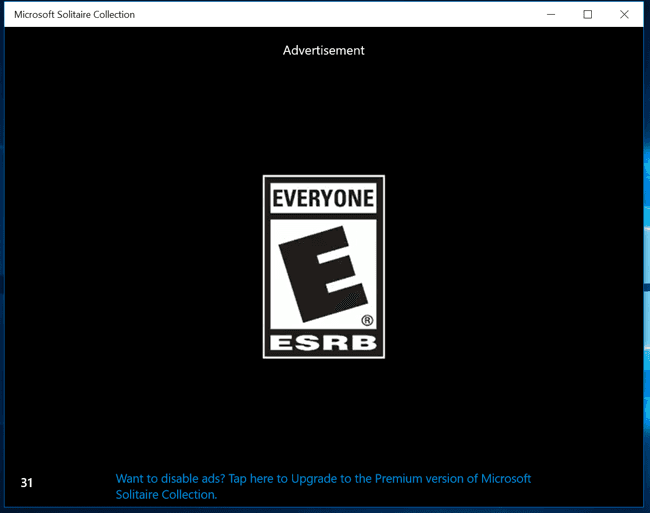
لعبة الكوتشينة الشهيرة تأتي مدمجة مسبقاً في النظام بشكل مجاني لإضفاء بعض الترفيه عند الملل وأنت تنجز بعض المهام، ولكن مهلاً!! هل هي للترفيه فقط؟!! بالتأكيد لا، فالمطورين لا يتركون شيئاً للصدفة فمجرد اندماجك في اللعب سترى إعلانات فيديو مدتها 30 ثانية تقفز لك في كل لحظة والثانية، وهذه الإعلانات هدفها الربح بكل تأكيد وتأتي أرباحها من خلال دفعك لـ 10 دولارات لإيقافها لمدة سنة كاملة.
هذه الحيلة وغيرها هي مجرد نقاط في بحر خفايا الإعلانات المحركة لكل شيء في العالم الرقمي، سواء كان بإختيارك أو إجبارك فالإعلانات قادمة قادمة، والتحدي الوحيد هو عدم الوقوف عاجزاً أمام هذا الأمر، فعليك البحث والتنقيب لإيقاف هذه “الحركات” من المطورين والصانعين للإستمتاع بتجربة أفضل بدون نوافذ منبثقة أو إعلانات غير مرغوبة فيها.
أحلى ماعندنا ، واصل لعندك! سجل بنشرة أراجيك البريدية
بالنقر على زر “التسجيل”، فإنك توافق شروط الخدمة وسياسية الخصوصية وتلقي رسائل بريدية من أراجيك
عبَّر عن رأيك
إحرص أن يكون تعليقك موضوعيّاً ومفيداً، حافظ على سُمعتكَ الرقميَّةواحترم الكاتب والأعضاء والقُرّاء.